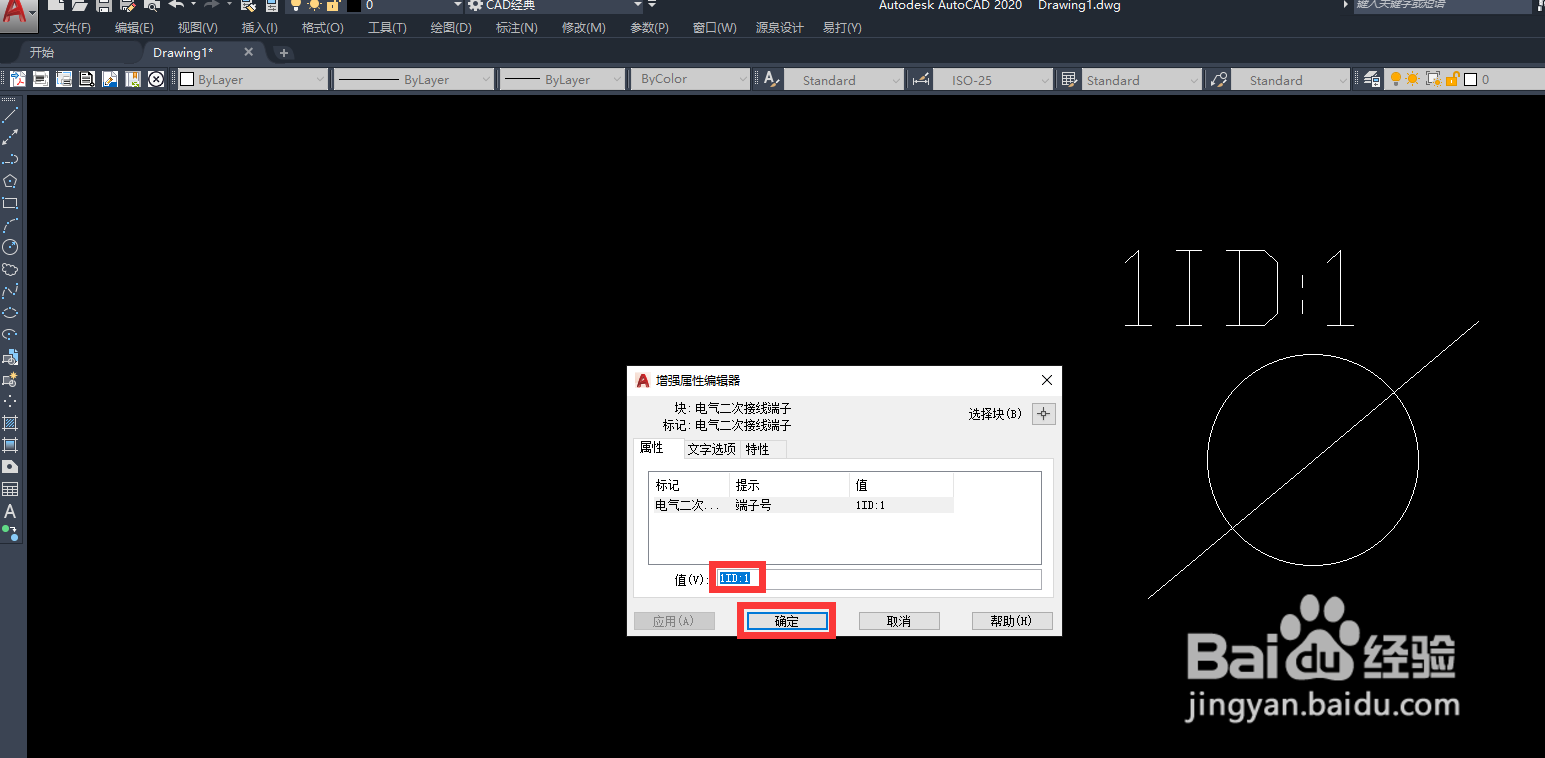1、打开AutoCAD2020,新建一个空白文件,我们以电气二次接线端子为例,首先绘制出电气二次接线端子,上方暂不填写端子号

2、找到上方菜单栏【绘图】中的【块】选项,点击进入,选择【定义属性】
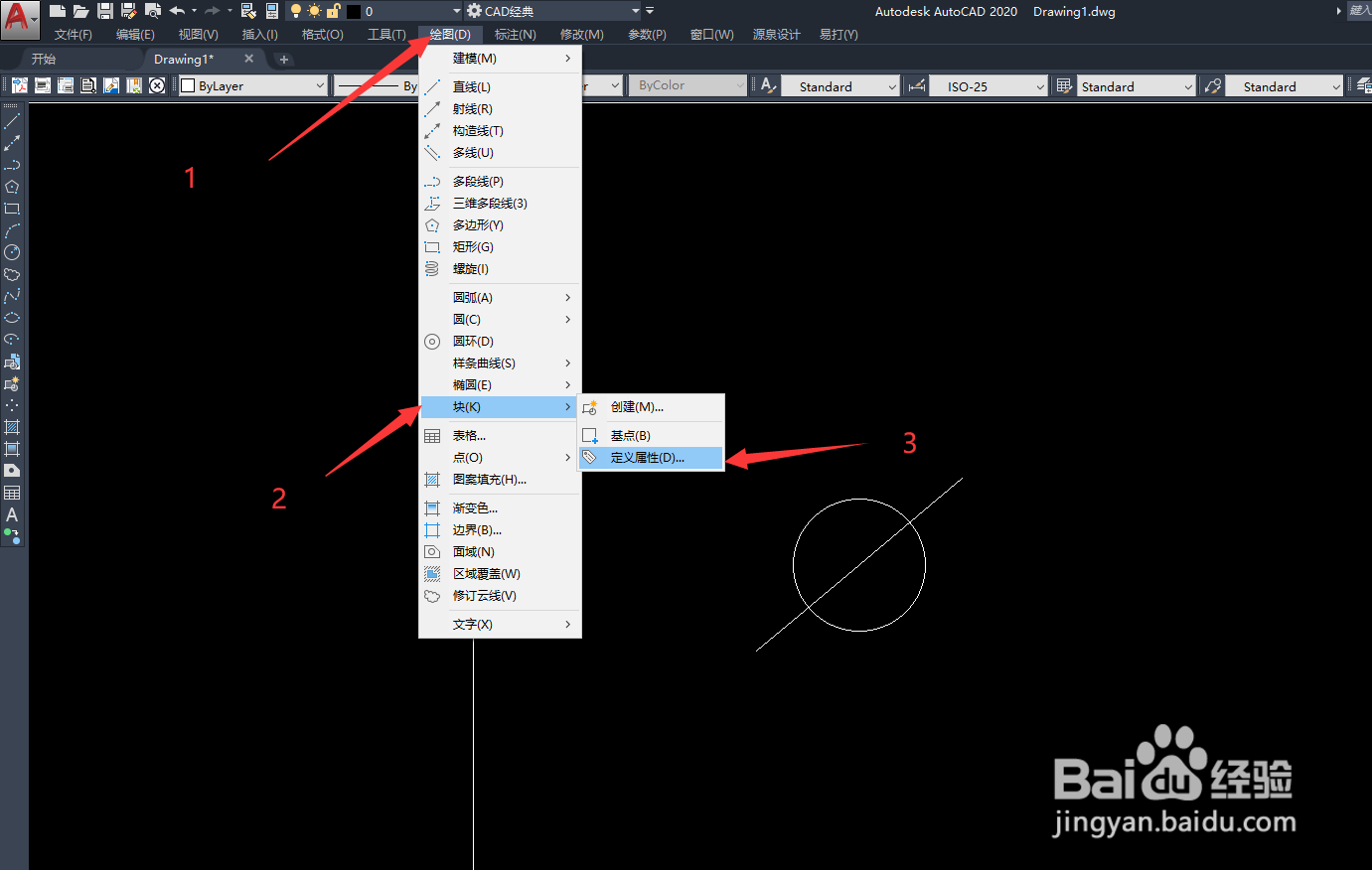
3、进入【定义属性】后,依次娴錾摇枭填写标记、提示及默认,其中标记表示标识图形中每次出线的属性,可以填入此属性块的名称;提示表示在插入包含该属性定义块时显示的提示,此项可填可不填;默认表示默认属性值,在此例中表示的就是电气二次接线端子的端子号。
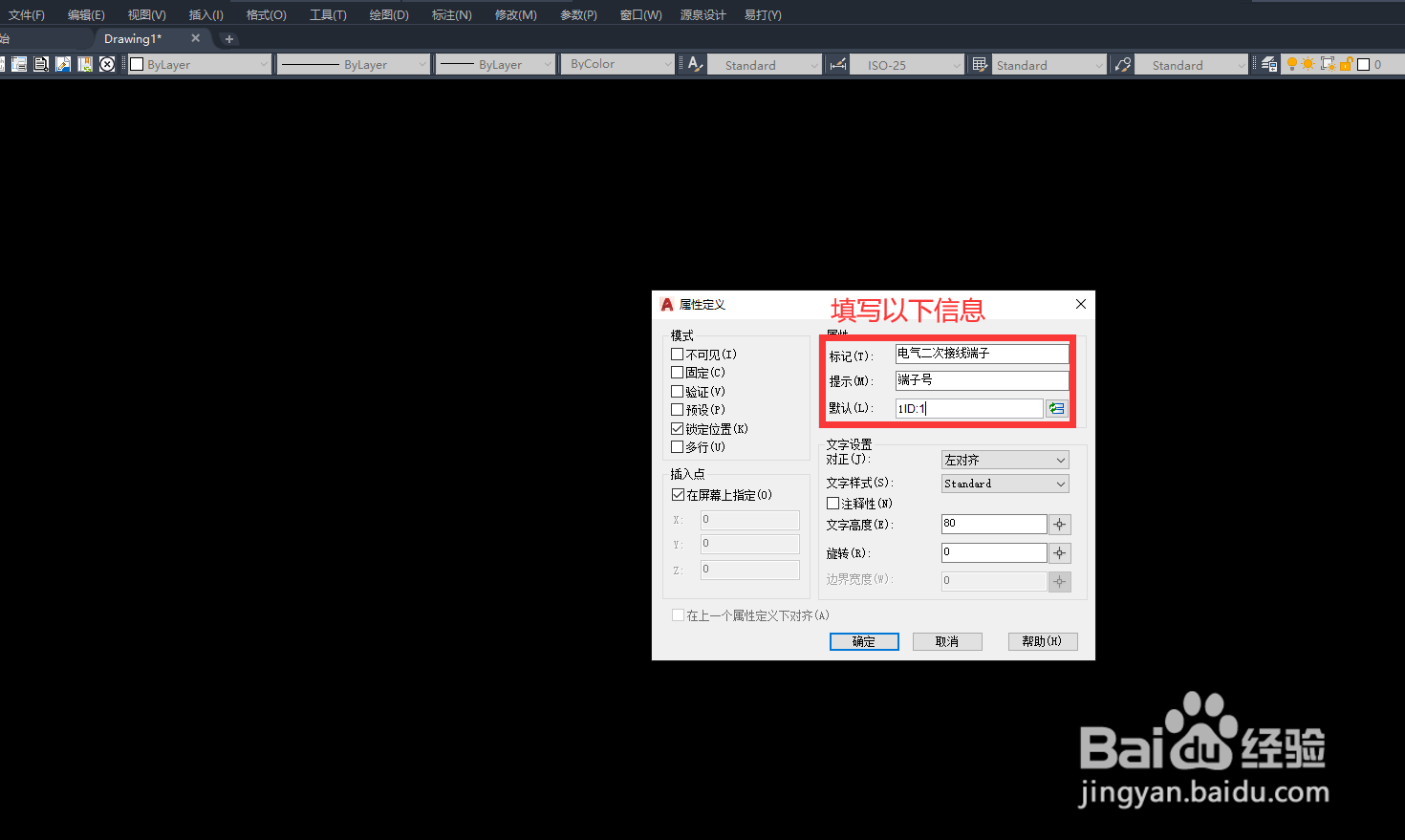
4、将新建的属性文字移动至属性块需要显示的位置
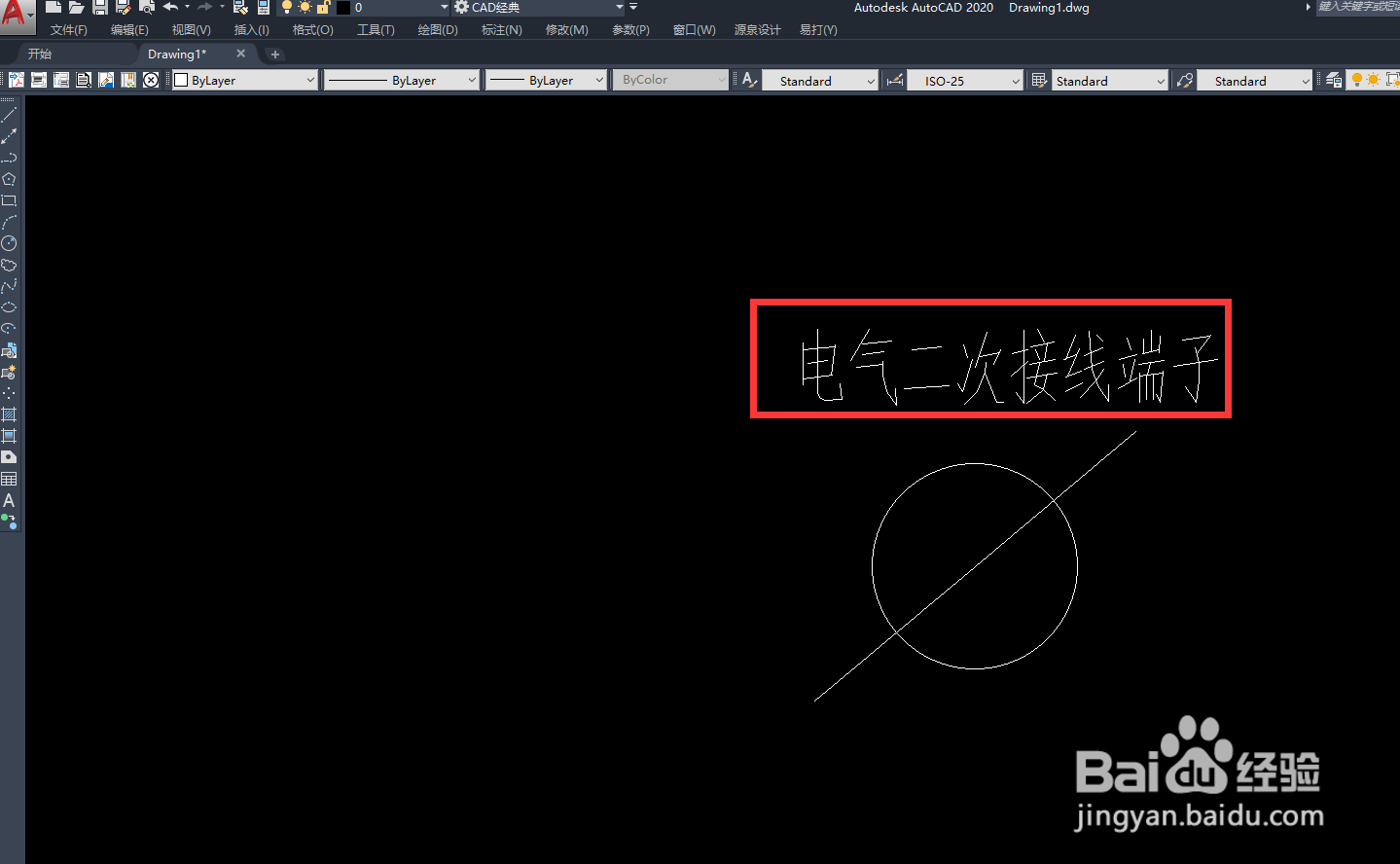
5、将绘制的电气二次接线端子及定义的属性文字创建成块,步骤为,找到上方菜单栏【绘图】中的【块】选项,点击进入,选择【创建】
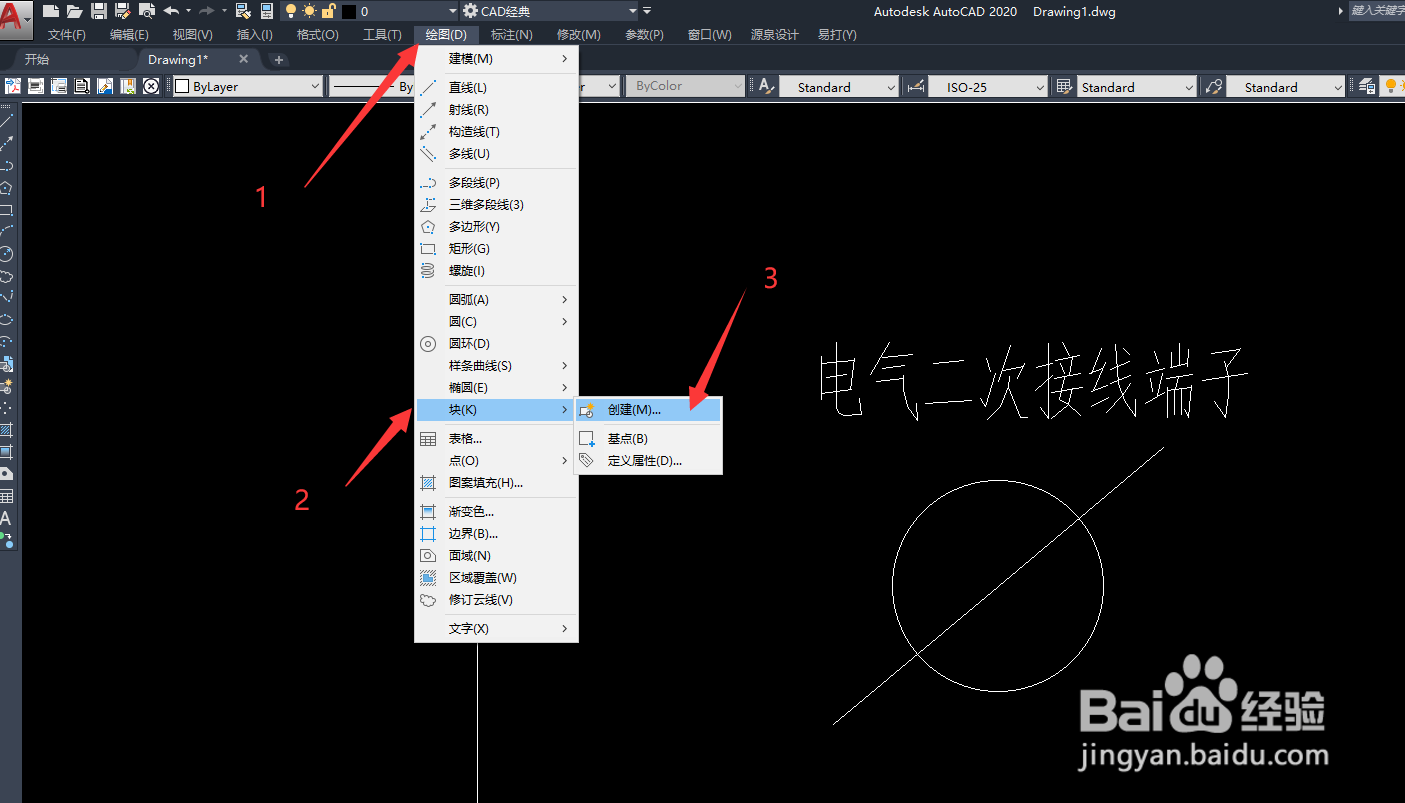
6、在出现的【块定义】中填写名称、选择插入基点及选择对象后点击【确定】

7、在出现的【编辑属性】中填写端子号,如在【定义属性】中已填写此处则可不填,默认即可,然后点击【确定】,这样一个属性块就创建成功了

8、应用中如果需要修改端子号,则可直接双击端子号,在出现的【增强属性编辑器】中输入新的端子号并点击【确定】即可